Spremenite lahko smer besedila v polju z besedilom ali obliki tako, da namesto vodoravno poteka navpično. Uporabite lahko tudi WordArt in z njim ustvarite navpično vrstico besedila, pri katerem so črke postavljene druga na druga od zgoraj navzdol.
Navpičen potek besedila v polju z besedilom ali obliki
Spremenite lahko smer besedila v polju z besedilom ali obliki tako, da namesto vodoravno poteka navpično.
-
V polju z besedilom ali obliki izberite besedilo, za katerega želite, da poteka navpično.
-
Na zavihku Orodja za oblikovanje polja z besedilom kliknite Smer besedila.
-
Če želite, da poteka besedilo v drugi smeri (od spodaj navzgor, namesto od zgoraj navzdol), povlecite ročico za vrtenje za polje z besedilom ali obliko, dokler smer besedila ni obrnjena.
Morda boste morali spremeniti obliko polja z besedilom ali obliko, da boste dosegli želeni učinek.
Opomba: Če želite začeti s praznim poljem z navpičnim besedilom, kliknite Vstavi > Nariši navpično polje z besedilom, nato pa vnesite besedilo.
Navpična postavitev besedila z oblikami WordArt
Uporabite lahko tudi WordArt in z njim ustvarite navpično vrstico besed ali črk, pri katerem so črke postavljene druga na druga od zgoraj navzdol.
-
Na zavihku Vstavljanje kliknite WordArt.
-
V galeriji izberite slog, nato pa kliknite V redu.
-
V pogovorno okno Uredi besedilo oblike WordArt vnesite želeno besedilo, naloženo na želeni način (za vsako besedo ali črko pritisnite Enter), nato pa kliknite V redu.
Namig: Če želite z običajnim besedilom ustvariti učinek naloženega besedila, lahko ustvarite polja z besedilom, ki imajo širino enega znaka.
V tem članku
Navpičen potek besedila v polju z besedilom ali samodejni obliki
Spremenite lahko smer besedila v polju z besedilom ali samodejni obliki tako, da namesto vodoravno poteka navpično.
-
V polju z besedilom ali samodejni obliki izberite besedilo, za katerega želite, da poteka navpično.
-
V meniju Oblika kliknite Polje z besedilom ali Samodejna oblika, nato pa kliknite zavihek Polje z besedilom.
-
Potrdite potrditveno polje Zavrti besedilo v smaodejni obliki za 90°.
-
Če želite, da poteka besedilo v drugi smeri (od spodaj navzgor, namesto od zgoraj navzdol), povlecite ročico za vrtenje za polje z besedilom ali obliko, dokler smer besedila ni obrnjena.
Morda boste morali spremeniti obliko polja z besedilom ali obliko, da boste dosegli želeni učinek.
Navpična postavitev besedila z oblikami WordArt
Uporabite lahko tudi WordArt in z njim ustvarite navpično vrstico črk, pri katerem so črke postavljene druga na druga od zgoraj navzdol.
-
V orodni vrstici predmeti kliknite vstavi WordArtovo

-
V galeriji oblik WordArt v razdelku Izberite slog WordArt kliknite enega od navpičnih učinkov WordArt, nato pa kliknite V redu.
-
V pogovorno okno Urejanje besedila WordArt vnesite želeno besedilo, nato pa kliknite V redu.
Namig: Če želite z običajnim besedilom ustvariti učinek naloženega besedila, lahko ustvarite polja z besedilom, ki imajo širino enega znaka.
Odpiranje orodne vrstice »Predmeti«
-
V meniju Pogled kliknite Orodne vrstice, nato pa še Predmeti.
Orodna vrstica Predmeti je ob podoknu opravil.
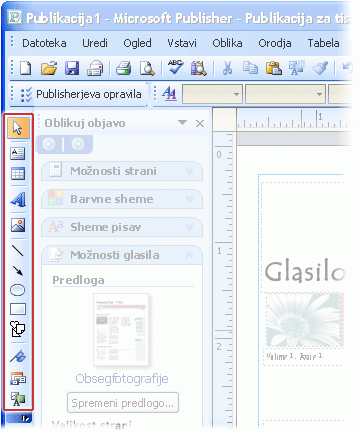
Opomba: Orodno vrstico» predmeti «lahko premaknete tako, da pokažete na gumb» undock « 










